Mac 升級 macOS Sierra 的好處:儲存空間不再會有「其他」的困擾了
在還沒有更新到目前最新的作業系統 macOS Sierra 之前,有時我們要查看電腦的儲存空間到底是被什麼東西所佔據掉,我們可以點選桌面的左上角「」->「關於這台 Mac」->「儲存空間」的頁面中查看,除了原本系統提供的分類之外,有一項分類比較特別,也就是「其他」這個部分。
▲「其他」這個區塊真的是一個不知道該怎麼處理的分類。
「其他」的定義非常廣,簡單來說就是扣除「App」(應用程式)、「照片」、「影片」、「備份」、「音訊」這些分類外,剩下的就叫「其他」;舉例來說:安裝檔、壓縮檔、iOS 的備份等都是被歸類為其他,所以在以前的系統遇到「其他」這個區塊佔了很大的空間時,我們就要花一些時間去尋找到底是什麼資料給佔據掉,或是花一些錢買磁碟管理的 App(例:DaisyDick)來做管理或是刪除。
在目前最新的作業系統 macOS Sierra 有提供一個很棒的功能,也就是內建管理自己的儲存空間,跟之前看到的介面有些許不同,在頁面的右上角多了一個「管理⋯」的選項按鈕,點選以後就會完全的清楚告知電腦的所有分類,以前無法解析的「其他」在這個管理頁面中也都完全的分類出來。
▲介面上大同小異,但右上角多了一個「管理⋯」的按鈕,最好用的功能就在那邊!
▲點開來後在左側側邊欄位有完整的分類項目。
▲在「文件」裡面可以分類電腦裡的所有資料,用大型檔案和下載項目做區分,依照你要的排列去顯示。
▲「應用程式」可以看出電腦中哪些應用程式比較少用,用不到就刪除吧!
▲「音樂創作」在剛購買電腦的時候都會有 1G 多的音樂檔案,用不到就移除吧!
▲「iOS 檔案」就是可以管理(刪除)你的備份檔,若真的需要很多電腦空間,先把備份移除也是可行的。
其實系統的更新一直都是很多人會擔憂的地方,可能對以往的更新經驗來說都是不好的,但對 Mac 來說更新系統大多都會新增一些小功能,像是最近的 macOS 10.12.4 就新增了 Night Shift 的功能,所以未來有新版本的發佈,你可以就近詢問 Apple 專員要不要更新,若真的沒有什麼問題的話,那就請不用客氣的立即更新吧!(更新前,做好電腦備份也是步驟之一喔!)
要當一個厲害的果迷並不是花了多少錢在這個品牌上,也不是用了越久才是最厲害的。
只要能讓喜歡 Apple 產品的各位能更擅於使用,我想這就是我的目標和興趣了!
喜歡音樂、電玩、滑板、自行車,還有任何科技相關的產品。


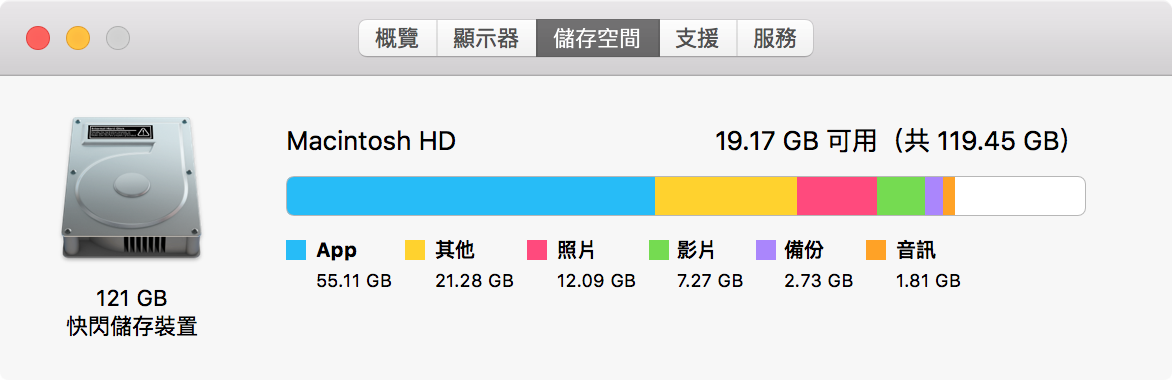
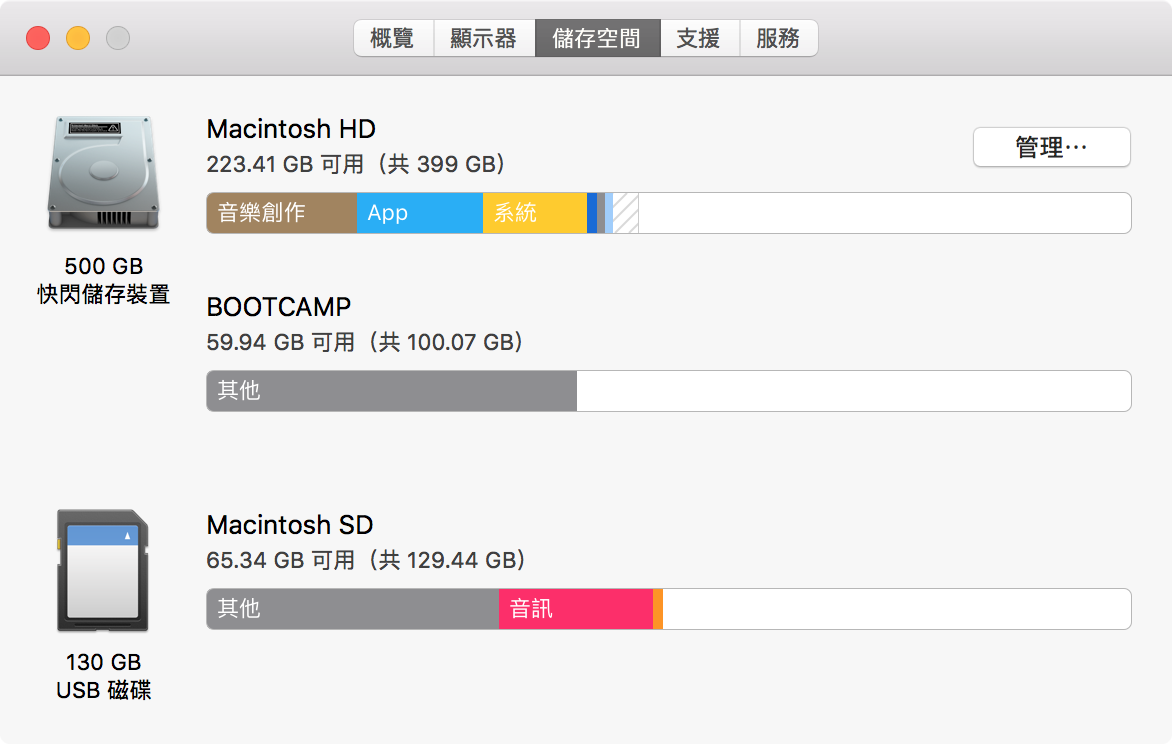
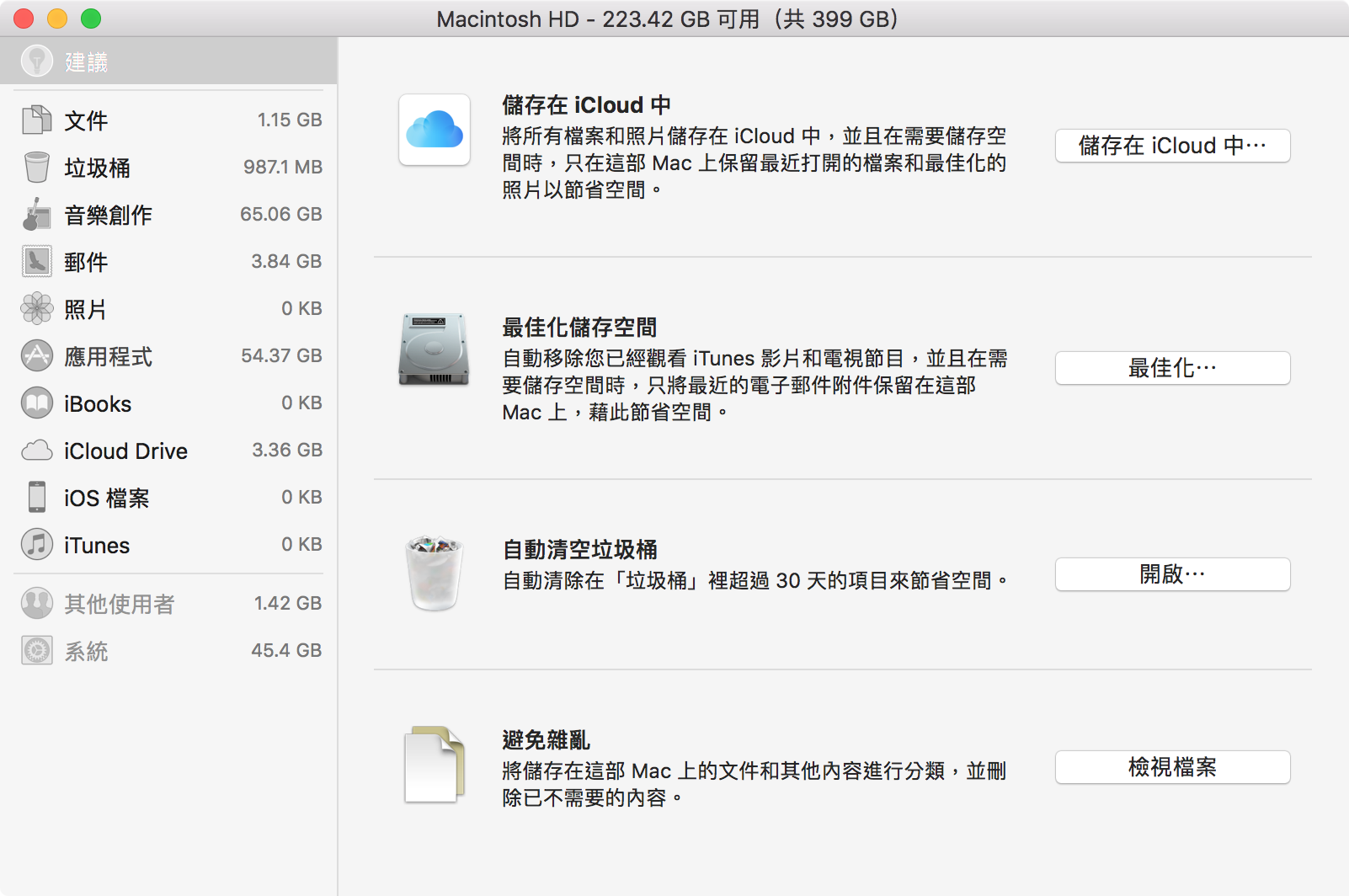
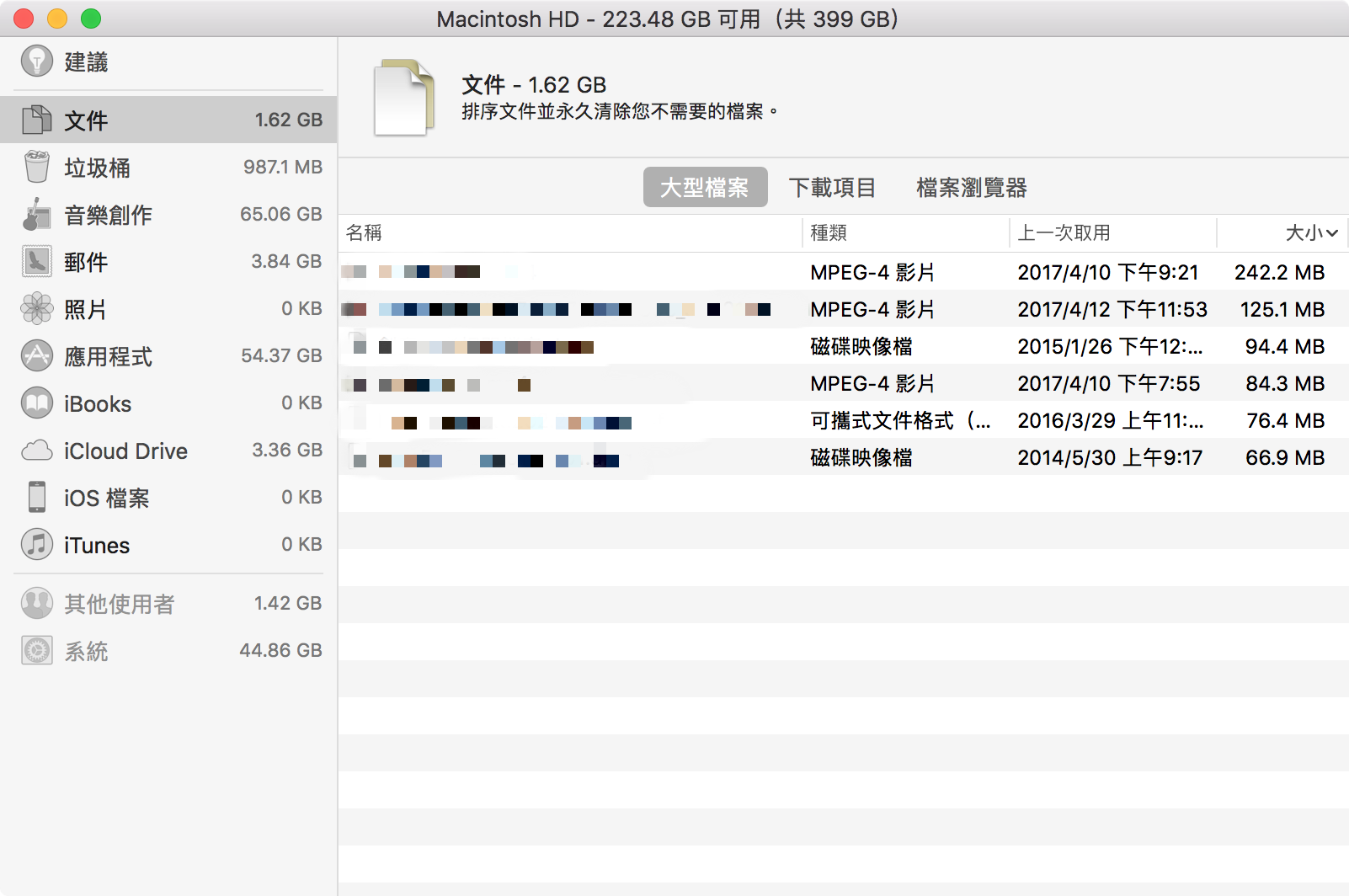
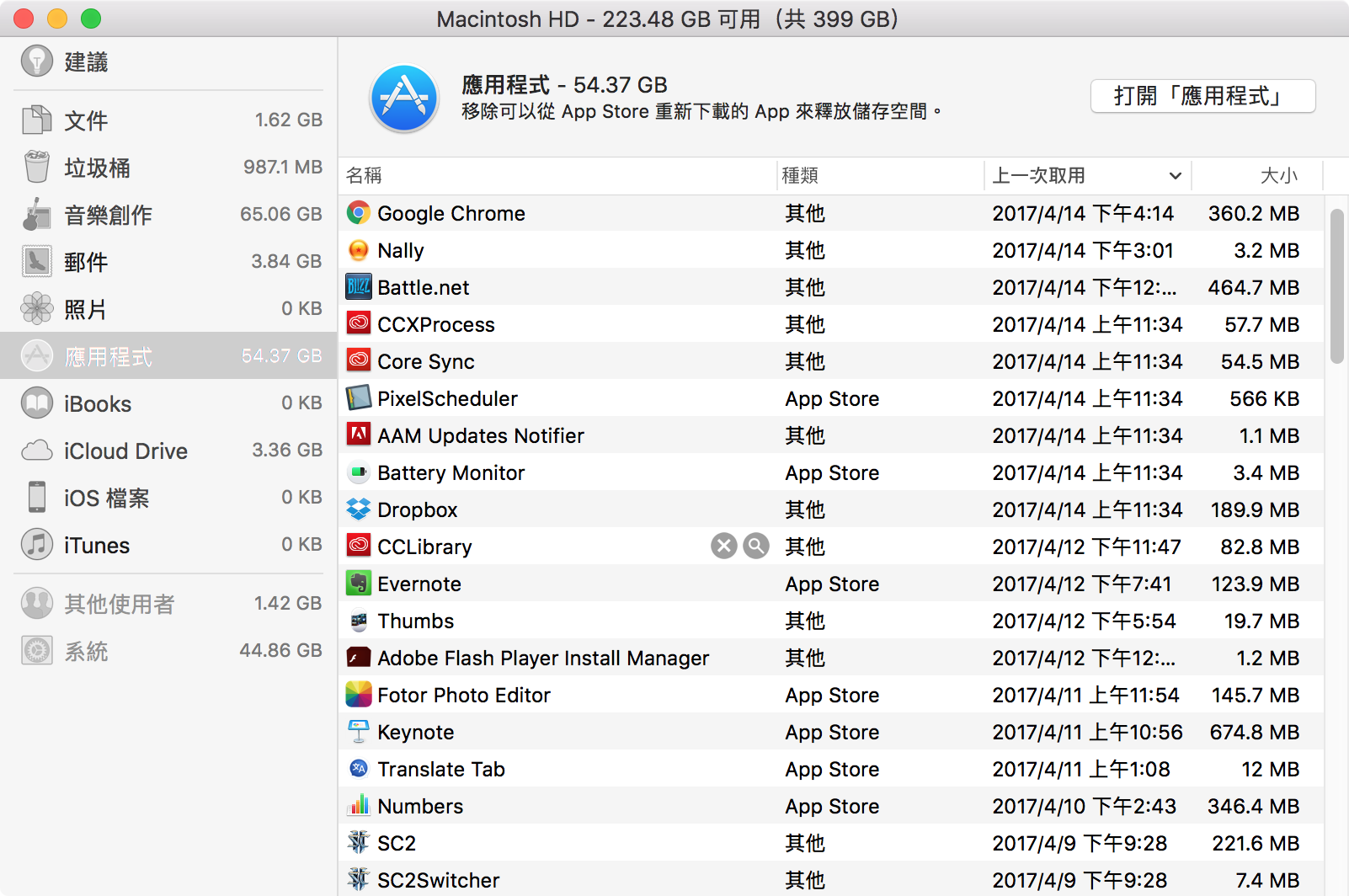
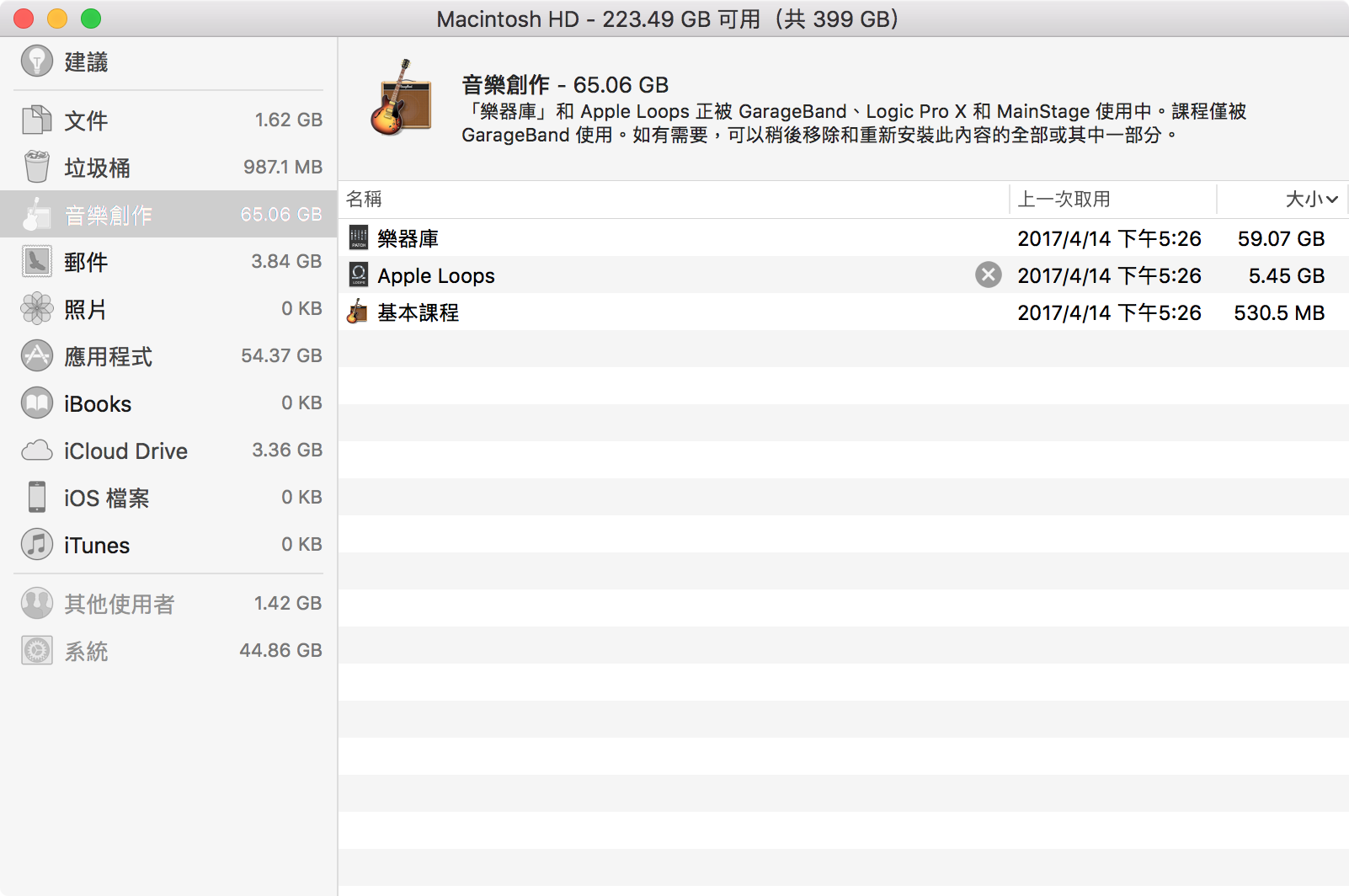
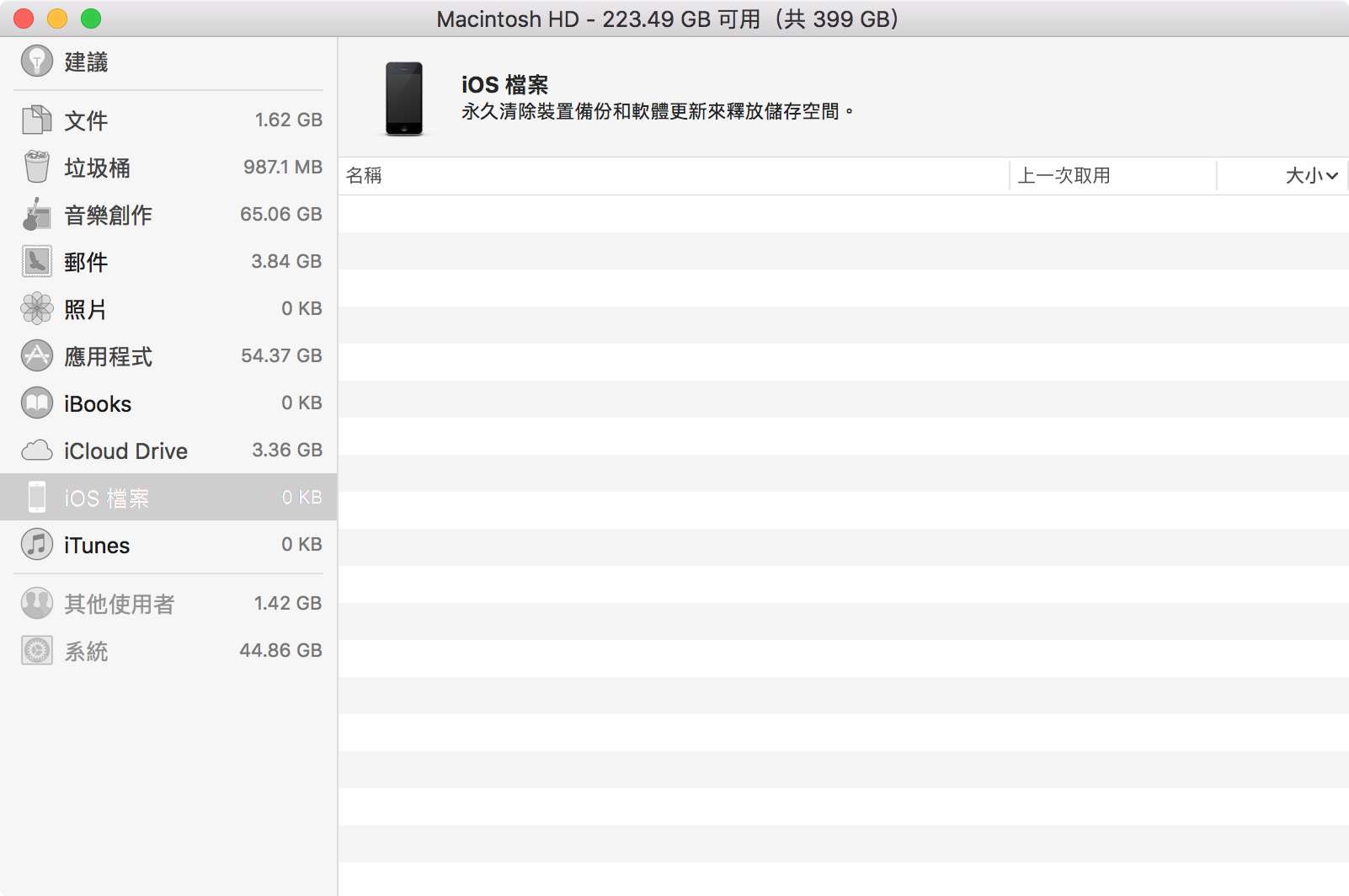











臉書留言
一般留言